win11设备管理器操作只有帮助是怎么回事?
- WBOYWBOYWBOYWBOYWBOYWBOYWBOYWBOYWBOYWBOYWBOYWBOYWB转载
- 2024-02-10 08:06:191462浏览
"Win11设备管理器操作只有帮助是怎么回事?"这个问题困扰了很多Win11用户,php小编柚子为您解答。在Win11中,设备管理器操作只有帮助是因为微软对操作系统进行了一系列的改进和优化,将设备管理器的操作方式进行了简化和统一。现在,用户只需要点击设备管理器,然后在右上角的搜索框中输入相关设备的关键词,就能快速找到需要管理的设备,并进行相应的操作和设置。这样的改变,使得设备管理更加便捷和高效,为用户提供了更好的使用体验。
win11设备管理器操作只有帮助的解决方法
方法一、最简单方法
在底部搜索框中输入“设备管理器”,然后单击搜索结果中的“设备管理器控制面板”,就可以快速打开设备管理器了。
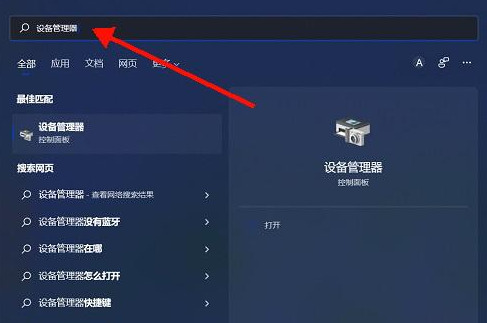
方法二、图形方法
1、点开开始菜单,然后点击右上角“所有程序”。
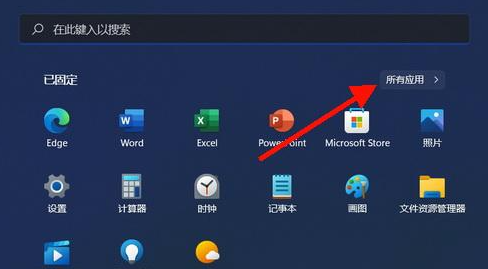
2、在所有程序窗口,找到并点击“Windows工具”。
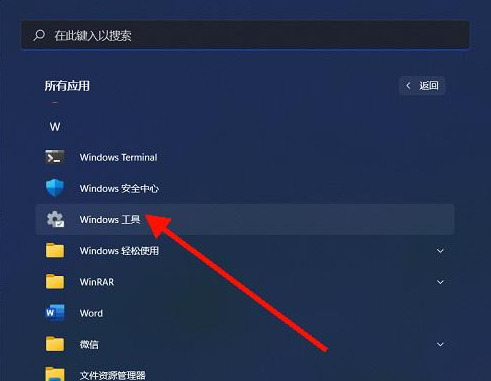
3、在Windows工具窗口,找到并双击“控制面板”。
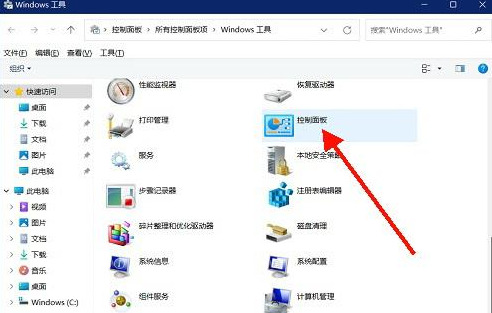
4、在大图标查看方式下,找到并双击击“设备管理器”即可。
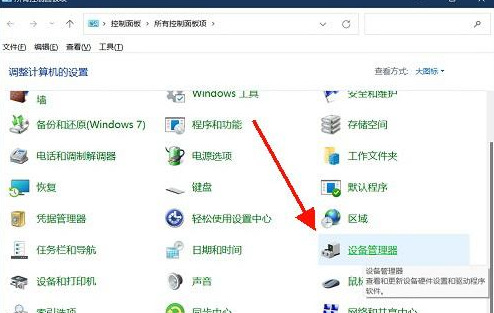
以上是win11设备管理器操作只有帮助是怎么回事?的详细内容。更多信息请关注PHP中文网其他相关文章!
声明:
本文转载于:xpwin7.com。如有侵权,请联系admin@php.cn删除

